 |
|
 |
|||||||
[ Windows 7 Home Premium/Professional/Ultimate ]
[ iTunes 10 ] 「wma」音楽ファイルを取り込む方法
[ iTunes 10 にもとづいて説明しています。 ]
■ 「iTunes」アイコンをダブルクリックして 「iTunes 10」を起動してください。
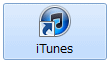
■ 「iTunes 10」が起動しましたら、メニューバーの「ファイル(F)」より「フォルダをライブラリに追加(D)...」をクリックします。
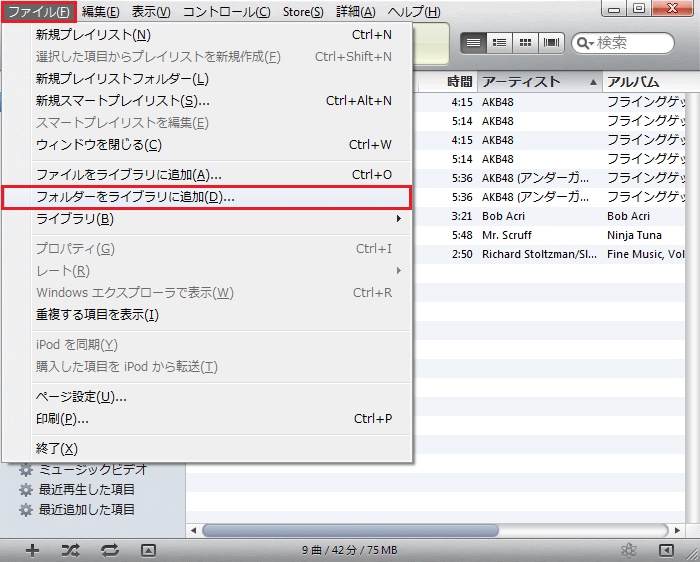
■ 「ライブラリに追加」画面が表示されましたら、画面左下側の「ミュージック」をクリックします。
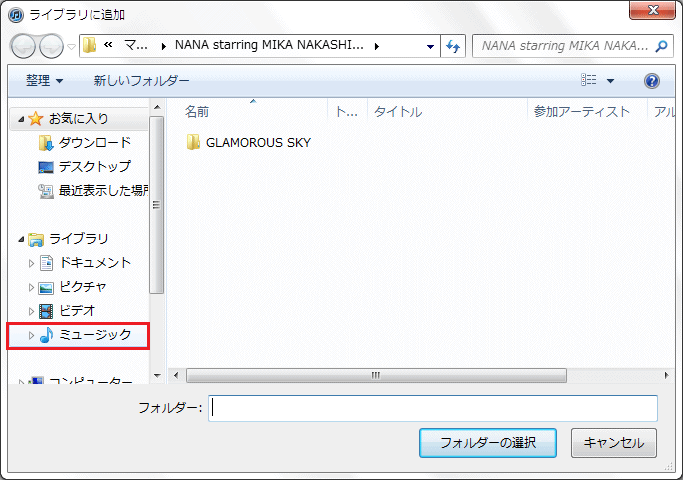
■ 取り込みたい「wma」音楽ファイルのフォルダーを選択し、「フォルダーの選択」ボタンをクリックします。
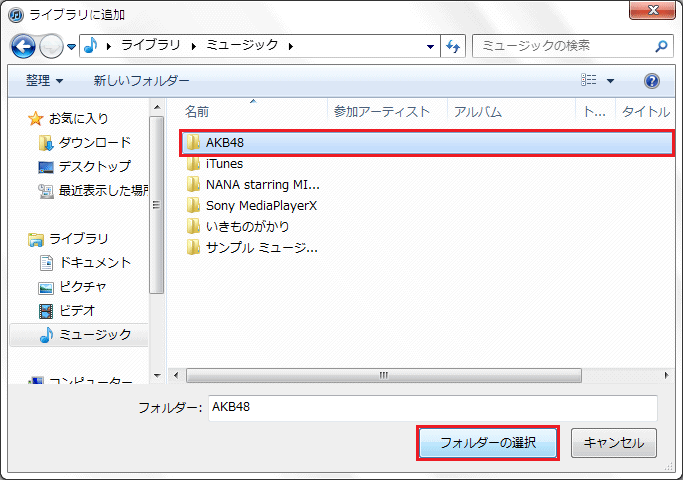
※ この操作方法は、「wma」音楽ファイルの格納されているフォルダーを指定します。
「MediaPlayer」で取り込んだ「wma」音楽データは、、「アーティスト名」のフォルダーの下に「アルバム名」フォルダーがあり、
データは、「アルバム」フォルダー内に格納されます。この操作を実行する場合、「アーティスト名」のフォルダーを選択します。
■ 以下の画面が表示されましたら、「変換」ボタンをクリックします。
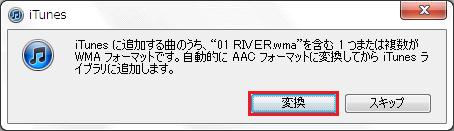
■ 以下の画面は、「変換中」の「iTunes 10 」のスクリーンです。
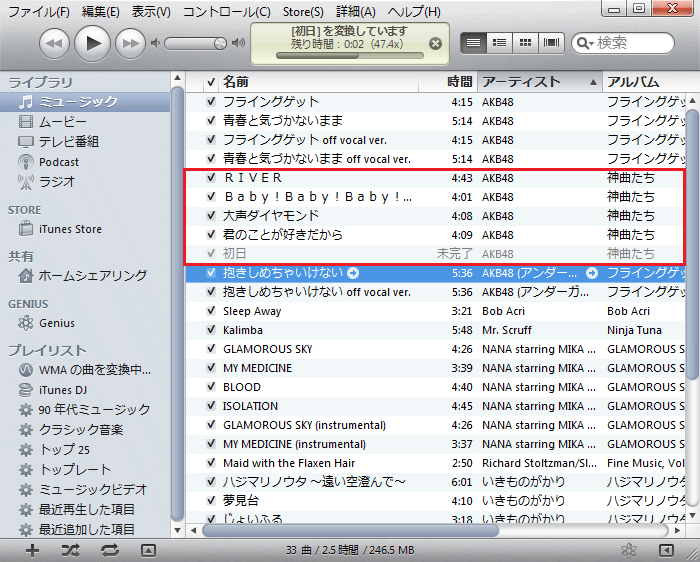
■ 「iTunes 10」の画面で、「wma」音楽ファイルのデータがライブラリーに表示されているか確認願います。
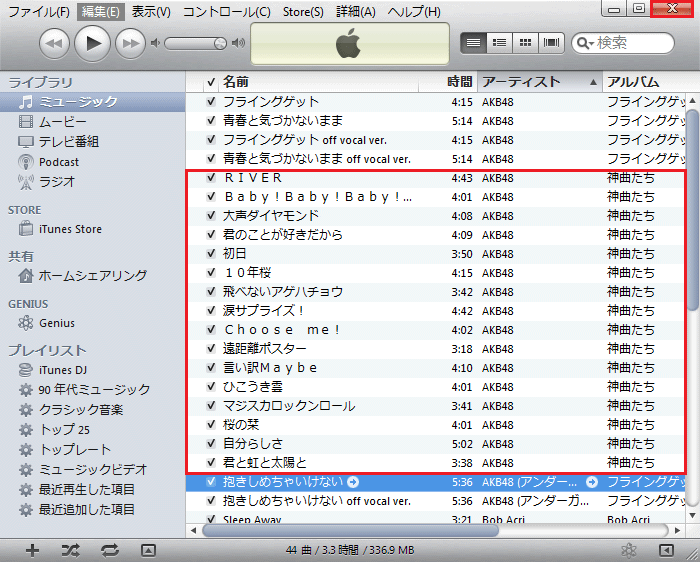
※ 「wma」音楽ファイルの場合、「iTunes 10」のライブラリに取り込む際、「m4a」ファイル変換が実行されます。
確認が出来ましたら、「閉じる(×)」ボタンをクリックしてください。
以上が 「iTunes 10」の「wma」音楽ファイルを取り込む方法 です。
Copyright (C) 1998 - 2017 Sakyou Shop. All rights reserved